Fünf Google Earth Power User-Tipps
Google Earth ist ein großartiges Tool für viel mehr alsIch schaue nur auf den Planeten Erde und zoome hinein und heraus. Es handelt sich um eine Software mit zahlreichen Funktionen, die Sie für Recherchen, Studien und mehr verwenden können. Im Folgenden finden Sie einige Tipps für Google Earth-Poweruser, mit denen Sie das Beste daraus machen können.
Wenn Sie Google Earth noch nicht installiert haben, können Sie es hier kostenlos herunterladen.

Alte Karten eines Ortes
Möchten Sie wissen, welche alten Karten von einem bestimmten OrtWie sahen Ihre Besuche bei Google Earth aus? Oder möchten Sie die Veränderungen sehen, die im Laufe der Zeit in Ihrem Wohngebiet eingetreten sind? In Google Earth gibt es eine sehr einfache Möglichkeit, dies zu tun.
Zoomen Sie dazu in den Bereich, in dem Sie sich befindenInteressiert an Das Jahr ist das Jahr, für das die ältesten Bilder verfügbar sind.
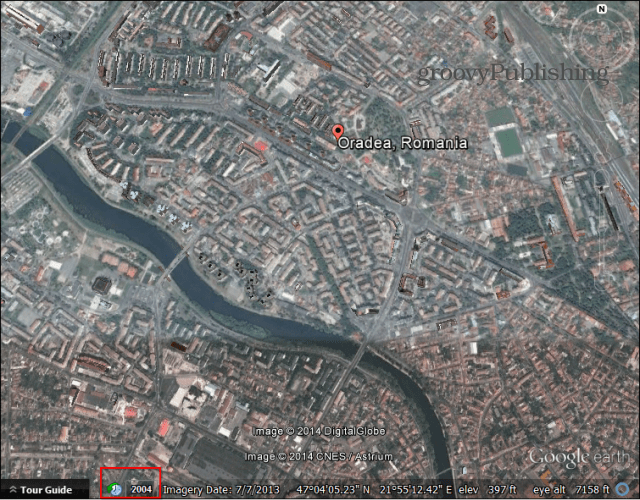
Klicken Sie auf das Jahr. Sie erhalten einen Schieberegler, mit dem Sie jahrelang zwischen Kartenbildern wechseln können. Wenn es sich um ein Gebiet handelt, das sich in den letzten Jahren rasant entwickelt hat, kann es durchaus faszinierend sein. Alternativ ist die Uhr-Schaltfläche auch in der Earth-Symbolleiste vorhanden.
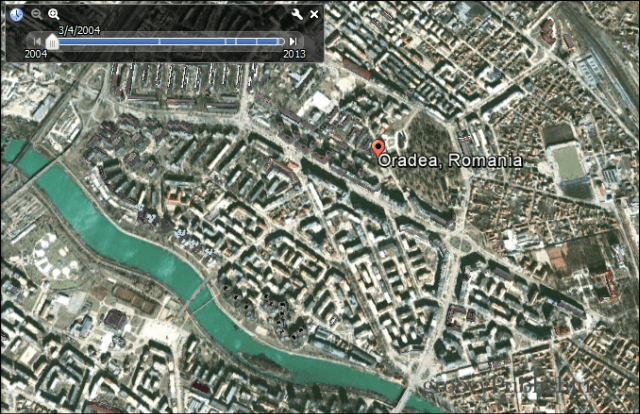
Google Earth, Mond, Mars oder Himmel
Dieser Tipp macht viel Spaß! Auch wenn Google Earth als Google Earth bezeichnet wird, hat sich Googles Software über unseren Planeten hinausbewegt - "wohin noch niemand gegangen ist". Die Google Earth-Symbolleiste verfügt über eine Schaltfläche, die wie ein kleiner Planet aussieht. Diese ist im folgenden Screenshot gekennzeichnet.
Klicken Sie darauf und Sie können zwischen Erde, Mars, Mond und Himmel wählen.
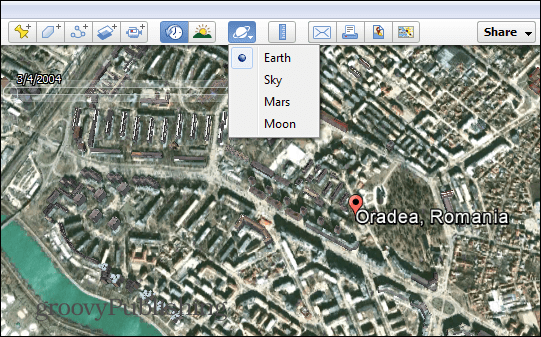
Wie wäre es mit diesem Spaziergang auf dem Mond?
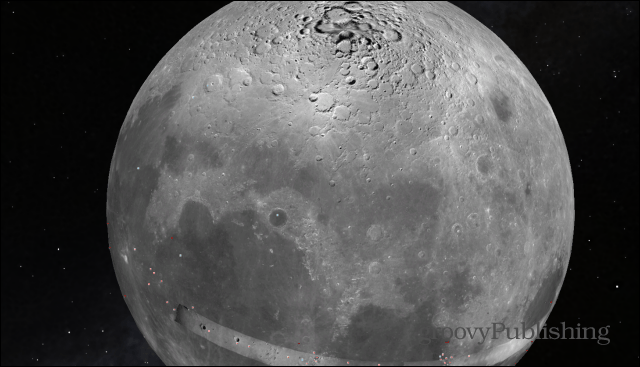
Distanzen einfach messen
Möchten Sie schnell die Entfernung zwischen zwei Orten herausfinden? In Google Earth gibt es eine sehr einfache Möglichkeit, dies zu tun.
Stellen Sie zunächst sicher, dass beide Positionen auf Ihrem Bildschirm angezeigt werden, und klicken Sie dann auf das Linealsymbol in der Symbolleiste. Ich habe es unten markiert, damit es leichter zu erkennen ist.
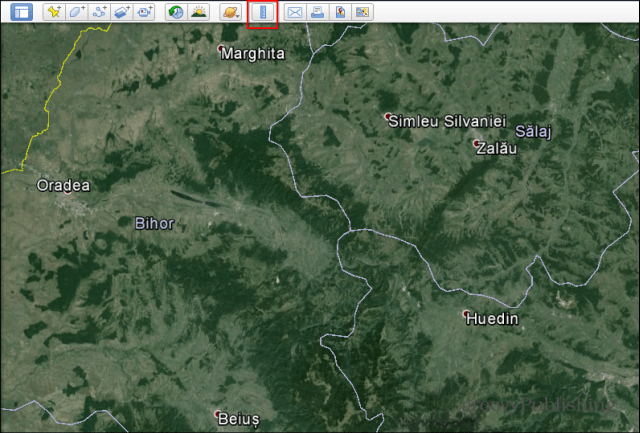
Es erscheint ein kleines Fenster wie das unten abgebildete.So können Sie die Maßeinheit einstellen und das Ergebnis erhalten. Klicken Sie einfach auf den Startpunkt und bewegen Sie den Cursor, bis Sie den Endpunkt erreicht haben. Die Entfernung wird angezeigt.
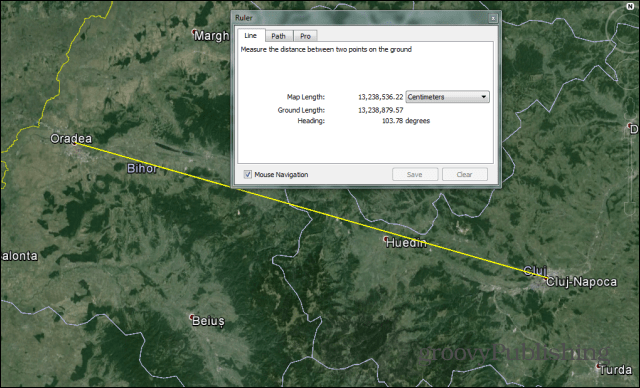
Aber was ist, wenn Sie nicht möchten, dass die Entfernung in agerade Linie? Sie können auch einen Pfad zu Ihrem Ziel erstellen. Klicken Sie in dem kleinen Fenster auf die Registerkarte Pfad und dann auf den Pfad, um die Entfernung zu ermitteln.
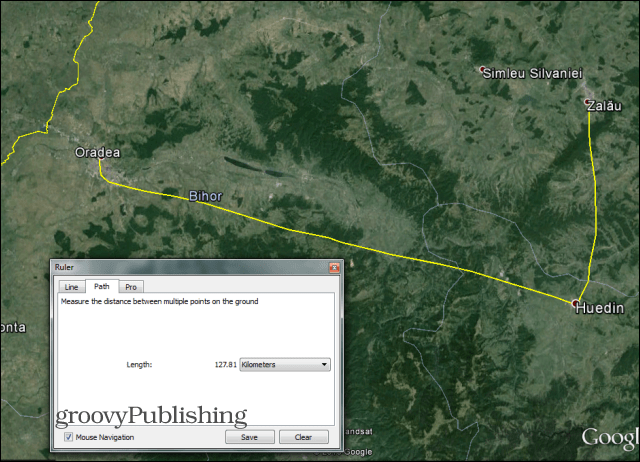
Ebenen verwenden
Eine der coolsten Funktionen von Google Earthbezieht sich auf die große Anzahl von Layern, mit denen Sie Informationen auf einer Karte anzeigen können. Die aktuell verfügbaren Ebenen finden Sie unten links auf Ihrem Google Earth-Bildschirm.
Sie können Dinge wie Wetter, Straßen und Grenzen sehen, aber auch Tiere verfolgen und sogar nachsehen, wo Ihre Postleitzahl endet.
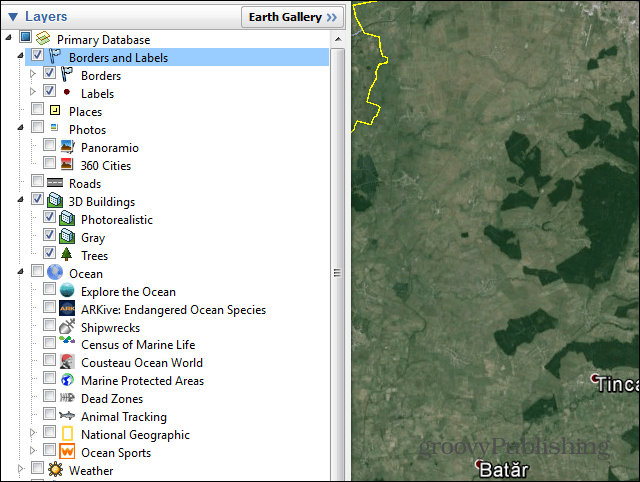
Nun, wenn die Schichten mit Google Earth kommtnicht genug, können Sie weitere hinzufügen. Klicken Sie einfach oben im Abschnitt "Ebenen" auf "Erdgalerie" und finden Sie etwas Interessantes. Zum Beispiel können Sie die Erde bei Nacht über NASA-Bilder sehen.
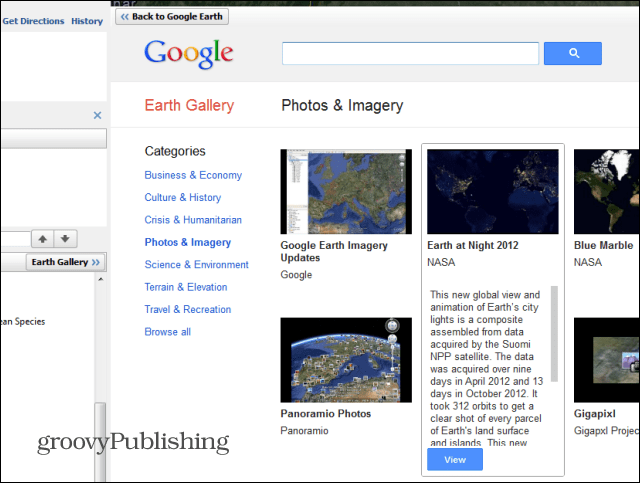
Sightseeing auf Google Earth
Google Earth bietet einige großartige Sightseeing-Touren in verschiedenen Regionen der Welt. Stellen Sie zum Auschecken zunächst sicher, dass die Ebene "3D-Gebäude" aktiviert ist - sie befindet sich im selben Menü "Ebenen".
Nachdem Sie überprüft haben, ob Sie es aktiviert haben, gehen Sie zuKlicken Sie im Menü auf der linken Seite auf "Meine Orte" und wählen Sie "Sightseeing Tour". Klicken Sie auf den kleinen Pfeil daneben und wählen Sie aus, was Sie sehen möchten, wenn es bestimmte Sehenswürdigkeiten gibt, an denen Sie interessiert sind. Wenn nicht, klicken Sie einfach auf Tour hier starten.
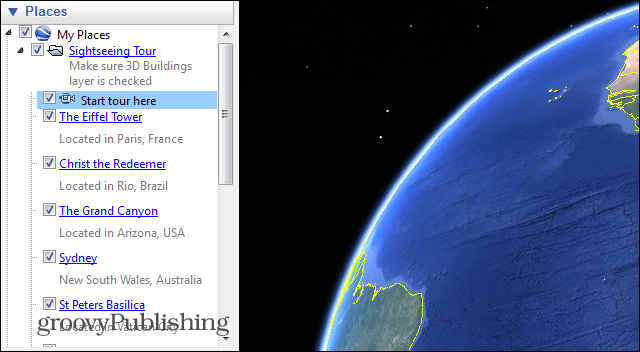
Ihre 3D-Tour beginnt. Beachten Sie, dass Sie unten links ein Bedienfeld haben, mit dem Sie bestimmte Teile überspringen oder eine Pause einlegen können, wenn Sie einen genaueren Blick benötigen.
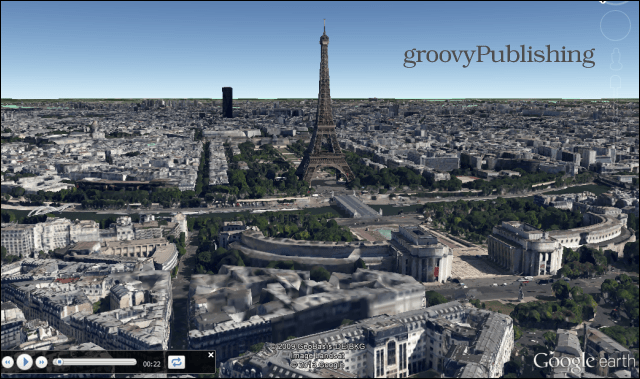
Hoffentlich finden Sie diese Tipps hilfreich. In zukünftigen Artikeln finden Sie weitere Tipps für Power-User. In der Tat ... wenn Sie weitere interessante Tipps für Google Earth-Poweruser haben, die Sie der Community mitteilen möchten, hinterlassen Sie unten einen Kommentar und teilen Sie uns dies mit!

![Anzeigen der Berichterstattung über die Ölpest am Golf in Google Maps [groovyNews]](/images/news/view-the-gulf-oil-spill-coverage-in-google-maps-groovynews.png)
![Neu! Erdansicht in Google Maps [groovyNews]](/images/news/new-earth-view-in-google-maps-groovynews.png)







Hinterlasse einen Kommentar